
第二十九步:使用 扭曲滤镜 使公路,影子变形。
选择 滤镜—扭曲—挤压。
(注:作者使用的是Filter > Quartz Composer > Distortion > Pinch滤镜,这个我不是很明白,55555)
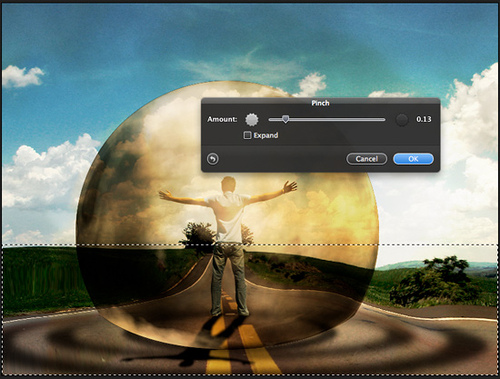
第三十步:现在,你可以添加一些其他的元素。比如,被揎翻的卡车。
为了看上去更真实,作者对卡车使用了 动感模糊处理。在人物手臂周围,作者对卡车使用了 扭曲滤镜。
效果如下:

第三十一步:
合并所有图层(ctrl+shift+alt+E)
并复制一层(Ctrl+J )
在复制好的那层执行 滤镜—模糊—高斯模糊 数值25
混合模式选择 滤色
(这样做的作用是使整体看上去柔和,不会太生硬)
但这样会使图像变亮,所以,选择 橡皮擦工具(E)把人物周围太亮的地方擦去。
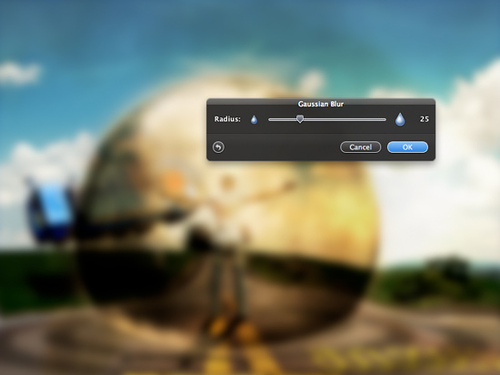

原文件下载:点击这里
零七网部分新闻及文章转载自互联网,供读者交流和学习,若有涉及作者版权等问题请及时与我们联系,以便更正、删除或按规定办理。感谢所有提供资讯的网站,欢迎各类媒体与零七网进行文章共享合作。

